MyDrive Sync
Synchronisieren Sie alles, was Sie möchten von Ihrem PC.
Vollautomatisch und schnell. Datensicherung - einfacher geht es nicht.
Installation von MyDrive Sync
1. MyDrive Sync mittels Browser herunterladen
2. MyDrive Sync vom Ordner Download installieren
3. Melden Sie sich an.
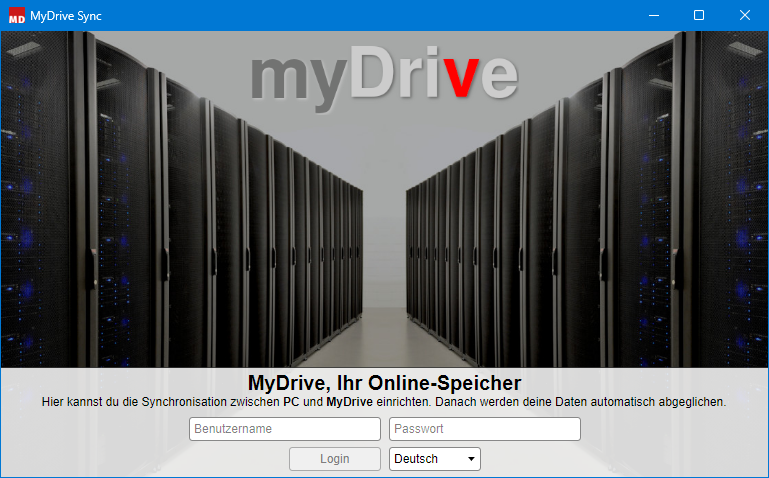
4. Wählen Sie links bei PC Lokal einen Ordner.
Wählen Sie rechts bei MyDrive einen Ordner.
Klicken Sie auf Verbinden.
Wählen Sie nun die Sync Richtung.
Hinweis: Grüne und blaue Verbindungen sind nur möglich wenn Sie Vollzugriff auf den gesamten Ordner auf MyDrive haben.
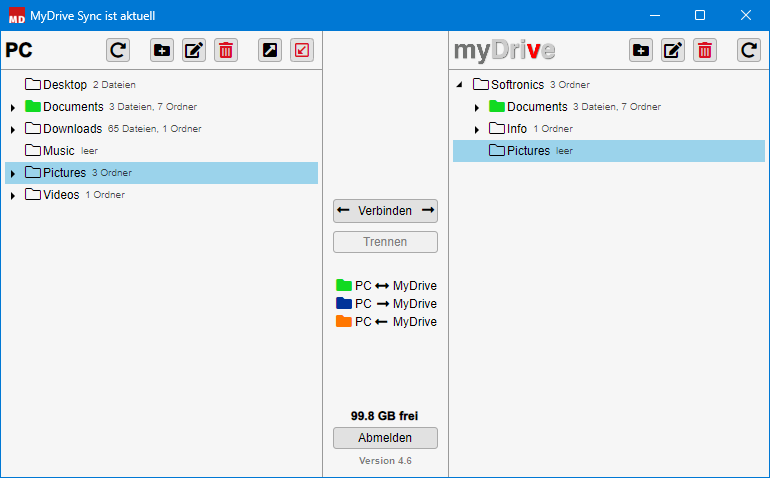
5. Klicken Sie auf Speichern.
6. Wiederholen Sie dies für jeden Ordner, den Sie synchronisiert haben möchten.
Tipp: Synchronisieren von mehreren Computern gleichzeitig
1. Installieren Sie MyDrive Sync.
2. Wählen Sie links zb. den Ordner Videos und rechts denselben Ordner Videos.
3. Klicken Sie auf Verbinden. und wählen Sie dann die grüne Verbindung (Synchronisation in beide Richtungen)
4. Wiederholen Sie diese Schritte für jedes Gerät.
Wählen Sie auf MyDrive immer denselben Ordner. Auf diese Weise werden Ihre Daten automatisch auf allen Computern synchronisiert.
Statusmeldungen in der Taskleiste
In der Taskleiste sehen Sie das Symbol 
Das grüne Häkchen zeigt an, dass Ihre Dateien erfolgreich synchronisiert wurden.
Fehlermeldung: Conflict
Die Bezeichnung "Conflict" bei einer Datei oder einem Ordner bedeutet folgendes:
Die gleiche Datei wurde auf mehreren Computern bearbeitet, bevor diese synchronisiert wurde.
Technisch ist es nicht möglich zu entscheiden, welches nun die richtige Version ist.
Daher wird Ihnen diese Datei als Conflict angezeigt.
Bitte entscheiden Sie selber, welche Datei Sie speichern und welche Sie löschen möchten.